Τελευταία ενημέρωση: 4 Σεπτεμβρίου 2025
Αναβαθμίσαμε σε μια νέα εφαρμογή για βιντεοκλήσεις
ΣΗΜΑΝΤΙΚΟ: Konnekt έχει μεταβεί σε μια νέα πλατφόρμα και εφαρμογή βιντεοκλήσεων. Από την Τετάρτη 16 Ιουλίου, το Skype/Teams δεν μπορεί πλέον να χρησιμοποιηθεί για συνομιλία με βιντεοτηλέφωνα.
Εάν εσείς ή οι επαφές σας μέσω βίντεο δεν έχετε λάβει σύνδεσμο πρόσκλησης ή χρειάζεστε βοήθεια, ελέγξτε πρώτα για email από Konnekt στα εισερχόμενά σας ή στους φακέλους ανεπιθύμητης αλληλογραφίας, στη συνέχεια επικοινωνήστε μαζί μας Konnekt Υποστήριξη.
Οι ενημερώσεις και οι νέες λειτουργίες θα κυκλοφορήσουν αυτόματα — δεν απαιτείται καμία ενέργεια.
Χρήστες που χρησιμοποιούν μόνο τηλέφωνο: Η κανονική σας τηλεφωνική υπηρεσία (με ή χωρίς υπότιτλους) δεν έχει αλλάξει. Δεν θα λαμβάνετε μηνύματα αναβάθμισης.
Χρήστες βιντεοτηλεφώνων: Το βιντεοτηλέφωνό σας έχει ήδη ενημερωθεί (ή αν δεν έχει ενεργοποιηθεί από τον Ιούνιο, τότε θα ενημερωθεί σύντομα μόλις συνδεθεί ξανά). Η διεπαφή και τα κουμπιά κλήσης θα παραμείνουν τα ίδια.
Γρήγορη πρόσβαση:
Τι συμβαίνει
Έχουμε ήδη επικοινωνήσει με την κύρια επαφή που είναι υπεύθυνη για κάθε βιντεοτηλέφωνο, ζητώντας της να ελέγξει και να ενημερώσει τη διεύθυνση email ή/και τον αριθμό κινητού τηλεφώνου κάθε μίας. υπάρχουσα επαφή μέσω βίντεο (δεν συμπεριλήφθηκαν οι επαφές μόνο μέσω τηλεφώνου). Αυτό μας επιτρέπει να στέλνουμε σε κάθε επαφή έγκαιρες ενημερώσεις και έναν εξατομικευμένο σύνδεσμο πρόσκλησης για τη νέα εφαρμογή.
Η φόρμα για την ενημέρωση των στοιχείων επικοινωνίας θα παραμείνει ανοιχτή μέχρι νεωτέρας.
Μην χρησιμοποιείτε τη φόρμα για να προσθέσετε ή να αφαιρέσετε επαφές — Για να προσθέσετε ή να αφαιρέσετε επαφές, επικοινωνήστε μαζί μας Konnekt ή τον τοπικό συνεργάτη πωλήσεων/υποστήριξης.
Πώς να ρυθμίσετε την εφαρμογή βιντεοκλήσεων
Κάθε βιντεοεπαφή έχει λάβει (ή θα λάβει κατόπιν αιτήματος) έναν εξατομικευμένο σύνδεσμο πρόσκλησης μέσω email ή SMS. Θα χρειαστείτε μια συσκευή iPhone, iPad ή Android. Η εφαρμογή δεν εκτελείται σε PC/Mac.
Για σύνδεση:
- Απλώς πατήστε τον σύνδεσμο που λάβατε στο κινητό ή το tablet σας για να εγκαταστήσετε την εφαρμογή.
- Εάν έχετε ήδη εγκαταστήσει την εφαρμογή CareWindow, απλώς πατήστε ξανά τον σύνδεσμο πρόσκλησης για να ολοκληρώσετε τη ρύθμιση.
- Ή, αν βλέπετε τον σύνδεσμο σε υπολογιστή, σαρώστε τον κωδικό QR με την κάμερα του τηλεφώνου σας.
- Ακολουθήστε τις οδηγίες για να:
- Ρυθμίστε το λογαριασμό σας
- Αυτόματη σύνδεση με το βιντεοτηλέφωνο
Είναι γρήγορο, εύκολο και αυτόματο — δεν απαιτούνται τεχνικές δεξιότητες!
Καλέστε μας 03 8637 1188 αν χρειάζεσαι βοήθεια.
Μερικά σημαντικά πράγματα που πρέπει να σημειώσετε:
- Μην αλλάξετε το όνομά σας κατά τη διάρκεια της ρύθμισης. Το όνομα που θα εισαγάγετε θα εμφανίζεται στο Βιντεοτηλέφωνο και θα είναι ορατό σε άλλους. Συνιστούμε να διατηρήσετε το προεπιλεγμένο όνομα, το οποίο ταιριάζει με το όνομα που έχει οριστεί προηγουμένως και εμφανίζεται ήδη στο Βιντεοτηλέφωνο.
- Παρακαλούμε ορίστε τη διεύθυνση email ανάκτησης μετά την επιτυχή ρύθμιση του λογαριασμού σας. Για να το κάνετε αυτό, μεταβείτε στο προφίλ σας στην επάνω δεξιά γωνία, πατήστε «Ανάκτηση λογαριασμού» και ακολουθήστε τις οδηγίες που εμφανίζονται στην εφαρμογή. Αυτό βοηθά στην ασφαλή αποθήκευση των δεδομένων του λογαριασμού σας και διευκολύνει την ανάκτηση της πρόσβασης, εάν χρειαστεί.
- Ο σύνδεσμος πρόσκλησης που στείλαμε σε κάθε μεμονωμένη επαφή είναι μοναδικό και μιας χρήσηςΔεν μπορείτε να το χρησιμοποιήσετε για πολλαπλές ρυθμίσεις. Παρακαλώ επικοινωνηστε μαζί μας αν έχετε πρόβλημα με τον σύνδεσμο που λάβατε και μπορούμε να σας στείλουμε έναν νέο.
Χρειάζεστε βοήθεια; Δείτε αυτό το βίντεο βήμα προς βήμα:
Πώς να κατεβάσετε μια νέα εφαρμογή σε iOS
- Στο App Store, πατήστε «ΕΠΙΚΟΙΝΩΝΗΣΤΕ".
- Κάντε γρήγορα διπλό κλικ στο πλευρικό κουμπί (το κουμπί κλειδώματος οθόνης στη δεξιά πλευρά του iPhone σας).
- Το iPhone σας θα σας ζητήσει Face ID:
• Εάν ολοκληρωθεί η αναγνώριση προσώπου, η εφαρμογή θα ξεκινήσει τη λήψη.
• Εάν η αναγνώριση προσώπου αποτύχει, πατήστε "εγκαταστήστε, στη συνέχεια πληκτρολογήστε τον κωδικό πρόσβασης του Apple ID σας και πατήστε "Συνδεθείτε". Εάν αυτό ολοκληρωθεί, η εφαρμογή θα ξεκινήσει τη λήψη.
Αν θέλετε να χρησιμοποιήσετε πολλές συσκευές:
Αν θέλετε να χρησιμοποιήσετε την εφαρμογή σε περισσότερες από μία συσκευές (π.χ. iPad και τηλέφωνο Android), λάβετε υπόψη τα εξής:
- Περιορισμός email ανάκτησης: Εάν χρησιμοποιείτε την ίδια διεύθυνση ηλεκτρονικού ταχυδρομείου ανάκτησης και τον ίδιο σύνδεσμο πρόσκλησης σε πολλές συσκευές, Μόνο η πιο πρόσφατη συσκευή θα λαμβάνει ειδοποιήσεις εισερχόμενων κλήσεων. Για παράδειγμα, αν ρυθμίσετε πρώτα την εφαρμογή στο iPhone σας και αργότερα στο iPad σας χρησιμοποιώντας τον ίδιο λογαριασμό, μόνο το iPad σας θα χτυπάει για εισερχόμενες κλήσεις.
- Ένας λογαριασμός ανά συσκευή: Για να λαμβάνετε εισερχόμενες κλήσεις σε πολλές συσκευές, πρέπει να ρυθμίσετε έναν ξεχωριστό λογαριασμό ανά συσκευή. Κάθε λογαριασμός πρέπει:
- Χρησιμοποιήστε μια μοναδική διεύθυνση ηλεκτρονικού ταχυδρομείου ανάκτησης (ή παραλείψτε το βήμα της διεύθυνσης ηλεκτρονικού ταχυδρομείου ανάκτησης).
- Ενεργοποίηση μέσω διαφορετικού συνδέσμου πρόσκλησης.
- Αίτημα για επιπλέον συνδέσμους: Παρακαλούμε επικοινωνηστε μαζί μας Αν θέλετε να ρυθμίσετε επιπλέον συσκευές, θα σας παρέχουμε επιπλέον συνδέσμους πρόσκλησης.
- Περιορισμοί πλατφόρμας: Η εφαρμογή δεν υποστηρίζει προς το παρόν πλατφόρμες Mac, Windows, Linux ή άλλες πλατφόρμες PC. Χρησιμοποιήστε smartphone ή tablet.
Παράδειγμα: Χρήση τηλεφώνου Android και iPad
Ας υποθέσουμε ότι θέλετε να χρησιμοποιήσετε την εφαρμογή σε τηλέφωνο Android και iPad:
- Θα λάβετε έναν μοναδικό σύνδεσμο πρόσκλησης για το Android σας και έναν άλλον για το iPad σας.
- Κάθε συσκευή θα εμφανίζει την ίδια λίστα επαφών και μπορείτε να τη χρησιμοποιήσετε είτε για να καλέσετε την οικογένεια είτε για να χρησιμοποιήσετε το Βιντεόφωνο.
- Όταν καλείτε το Βιντεοτηλέφωνο:
- Το Android σας ενδέχεται να εμφανίζεται ως «JaneAndroid»
- Το iPad σας ενδέχεται να εμφανίζεται ως «JaneiPad»
- Μπορούμε να το ρυθμίσουμε έτσι ώστε ο χρήστης βιντεοτηλεφώνου να βλέπει και τα δύο ως "Εισερχόμενη κλήση από την Jane" για λόγους συνέπειας.
- Εάν ο χρήστης βιντεοτηλεφώνου σας καλέσει από το βιντεοτηλέφωνο, μπορούμε να το ρυθμίσουμε ώστε να δοκιμάσει πρώτα το Android σας και, εάν δεν υπάρχει απάντηση, να δοκιμάσει αυτόματα το iPad σας.
Αυτό εξασφαλίζει αξιόπιστες κλήσεις και αποφεύγει προβλήματα ειδοποιήσεων.
Εάν μιλάτε με περισσότερα από ένα βιντεοτηλέφωνα:
Θα λάβετε ξεχωριστό email με έναν μοναδικό σύνδεσμο για κάθε Βιντεοτηλέφωνο. Για παράδειγμα, αν έχετε δύο Βιντεοτηλέφωνα, θα λάβετε δύο email με δύο διαφορετικούς συνδέσμους, και ούτω καθεξής.
Κάθε email θα περιλαμβάνει το όνομα του χρήστη του Videophone, ώστε να μπορείτε εύκολα να εντοπίσετε ποιος σύνδεσμος ανήκει σε ποια συσκευή.
Ακολουθήστε τα παρακάτω βήματα:
- Πατήστε στο προφίλ/φωτογραφία σας στην επάνω δεξιά γωνία και κάντε κλικ στην επιλογή «Προσθήκη λογαριασμού».
- Στη συνέχεια, κάντε κλικ στην επιλογή «Προσθήκη νέου λογαριασμού».
- Ολοκληρώστε τη ρύθμιση λογαριασμού για τον νέο λογαριασμό.
- Όταν σας ζητηθεί το όνομά σας, χρησιμοποιήστε ένα ελαφρώς διαφορετικό όνομα, ώστε να μπορείτε να διακρίνετε μεταξύ λογαριασμών. Για παράδειγμα: Fred2.
- Δεν μπορείτε να χρησιμοποιήσετε την ίδια διεύθυνση ηλεκτρονικού ταχυδρομείου με τη διεύθυνση ηλεκτρονικού ταχυδρομείου ανάκτησης για πολλούς λογαριασμούς. Συνιστούμε να ορίσετε ξεχωριστή διεύθυνση ηλεκτρονικού ταχυδρομείου ανάκτησης, εάν είναι δυνατόν. Διαφορετικά, απλώς παραλείψτε αυτό το βήμα.
- Όταν δείτε το μήνυμα: «Το τηλέφωνο/tablet σας δεν έχει συζευχθεί ακόμη με καμία άλλη συσκευή», μην κάνετε τίποτα στην εφαρμογή.
- Στη συνέχεια, κάντε κλικ στον δεύτερο (ή επόμενο) σύνδεσμο πρόσκλησης ή σαρώστε τον κωδικό QR, ώστε ο λογαριασμός σας να ενημερωθεί αυτόματα.
- Για να αλλάξετε λογαριασμούς (για να μιλήσετε με διαφορετικό βιντεοτηλέφωνο), πατήστε το προφίλ/φωτογραφία σας στην επάνω δεξιά γωνία και επιλέξτε τον επιθυμητό λογαριασμό από τη λίστα.
Σημείωση: Οι εισερχόμενες κλήσεις σε οποιονδήποτε από τους λογαριασμούς σας θα ηχούν, ανεξάρτητα από τον λογαριασμό που έχετε επιλέξει στην εφαρμογή.
Μπορείτε να παρακολουθήσετε το βίντεο για οδηγίες σχετικά με πώς να συνδέσετε πολλά βιντεοτηλέφωνα.
Τι να περιμένετε
Όλα Konnekt Τα βιντεοτηλέφωνα ενημερώθηκαν στις 16 Ιουλίου ή λίγο μετά. Εάν το Βιντεόφωνο δεν ήταν συνδεδεμένο, η ενημέρωση θα πραγματοποιηθεί αφού επανέλθει στο διαδίκτυο και αφού παραμείνει αδρανές για περίπου 5-10 λεπτά.
Παρακαλούμε να ρυθμίσετε τον λογαριασμό σας στη νέα εφαρμογή το συντομότερο δυνατό.
Για επαφές βίντεο μέσω βιντεοτηλεφώνου:
- Η εφαρμογή είναι πολύ πιο εύκολη στη χρήση
- Η εφαρμογή δεν απαιτεί στοιχεία σύνδεσης ή κωδικούς πρόσβασης
- Η ποιότητα βίντεο (από την κάμερα του βιντεοτηλεφώνου έως την εφαρμογή) έχει υψηλότερη ανάλυση
- Το αυτόματο ζουμ (από την εφαρμογή στην οθόνη βιντεοτηλεφώνου) σας διευκολύνει να σας βλέπουν
- Η λειτουργία "Μην ενοχλείτε" της εφαρμογής είναι ιδανική όταν δεν μπορείτε να σας διακόψουν
Ομαδικές κλήσεις, κλήσεις μέσω υπολογιστή και κοινή χρήση οθόνης
Λάβετε υπόψη ότι οι ομαδικές κλήσεις, οι κλήσεις από υπολογιστή και η κοινή χρήση οθόνης είναι προς το παρόν περιορισμένες.
- Για να καλέσετε σε υπολογιστές, Konnekt θα αντιστοιχίσει έναν μοναδικό σύνδεσμο συνδιάσκεψης για το βιντεοτηλέφωνό σας.
- Απλώς ανοίξτε τον σύνδεσμο σε οποιοδήποτε πρόγραμμα περιήγησης ιστού για να πραγματοποιήσετε μια κλήση.
- Ο ίδιος σύνδεσμος μπορεί να κοινοποιηθεί σε πολλές επαφές βιντεοτηλεφώνου, επιτρέποντας ομαδικές κλήσεις εάν το χρησιμοποιούν πολλά άτομα ταυτόχρονα.
- Για χρήστες με ψηφιακή παιδεία, μπορεί να χρησιμοποιηθεί λογισμικό τρίτων κατασκευαστών για να ενεργοποιηθεί κοινή χρήση οθόνης κατά τη διάρκεια των κλήσεων.
Σε αυτό το στάδιο, η μέθοδος αυτή υποστηρίζει μόνο εξερχόμενες κλήσειςΜπορείτε να καλέσετε ένα Βιντεοτηλέφωνο από τον υπολογιστή σας, αλλά δεν μπορείτε να απαντήσετε σε μια εισερχόμενη κλήση από ένα Βιντεοτηλέφωνο στον υπολογιστή ή το πρόγραμμα περιήγησής σας.
Αν θέλετε να χρησιμοποιήσετε τον υπολογιστή σας για να καλέσετε το Βιντεοτηλέφωνο, παρακαλούμε επικοινωνηστε μαζί μας για να ζητήσετε τον μοναδικό σας σύνδεσμο.
Σας ευχαριστούμε ειλικρινά για τη συνεχή υποστήριξή σας.
Χαιρετισμούς,
The Konnekt Η ομάδα μας
Συχνές ερωτήσεις για την αντιμετώπιση προβλημάτων
Ο σύνδεσμος/ο κωδικός QR δεν λειτουργεί:
Μπορεί να έχετε πατήσει το "Ζεύγος" κουμπί κατά τη διάρκεια της ρύθμισης.
Όταν το κάνετε αυτό, η εφαρμογή θα εμφανίσει έναν κωδικό QR, ένα κουμπί «Σάρωση κωδικού» και ένα κουμπί «Κοινή χρήση συνδέσμου». Λάβετε υπόψη: κανένα από αυτά δεν θα λειτουργήσει με το Konnekt σύστημα.
- Εάν πατήσετε «Σάρωση κωδικού» και χρησιμοποιήστε την εφαρμογή για να σαρώσετε τον κωδικό QR που σας στείλαμε, δεν θα λειτουργήσει. Κλείστε την εφαρμογή και χρησιμοποιήστε την κάμερα του τηλεφώνου σας για να σαρώσετε τον κωδικό.
- Εάν πατήσετε «Κοινή χρήση συνδέσμου» και στείλετε τον σύνδεσμο σε άλλους, δεν θα λειτουργήσει για αυτούς. Εάν θέλετε να προσκαλέσετε επιπλέον επαφές, παρακαλούμε επικοινωνήστε μαζί μας για έναν ξεχωριστό σύνδεσμο πρόσκλησης.
Αυτό είναι επειδή Konnekt χρησιμοποιεί ξεχωριστό σύστημα που διαχειρίζεται η ομάδα μας. Η υποστήριξη της CareWindow δεν μπορεί να βοηθήσει σε αυτήν τη διαδικασία. Σας ευχαριστούμε για την κατανόησή σας.
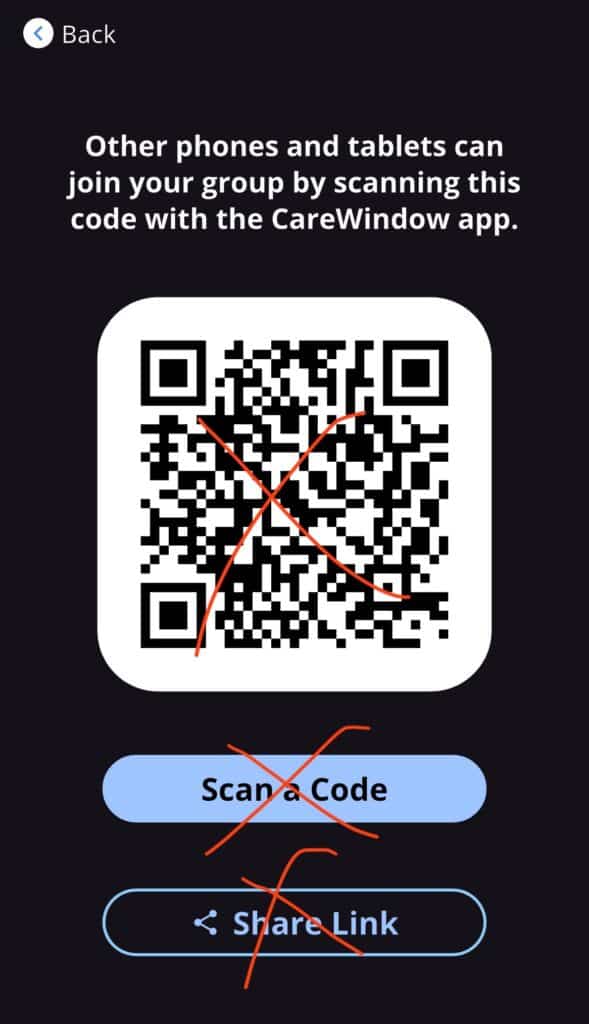
Δεν είναι δυνατή η προσθήκη διεύθυνσης ηλεκτρονικού ταχυδρομείου ανάκτησης
Αυτό είναι ένα συνηθισμένο πρόβλημα, που σημαίνει ότι το email ανάκτησης έχει αντιστοιχιστεί σε έναν ελαττωματικό λογαριασμό CareWindow, έναν λογαριασμό που δεν συνδέεται με το βιντεοτηλέφωνο.
Ακολουθήστε τα παρακάτω βήματα:
Εάν έχετε περισσότερους από έναν λογαριασμούς:
- Στην εφαρμογή CareWindow, πατήστε τη φωτογραφία σας επάνω δεξιά.
- Μεταβείτε στην επιλογή «Αλλαγή λογαριασμού», η οποία θα πρέπει να εμφανίζει περισσότερους από έναν λογαριασμούς
- Εάν είναι αληθές, επιλέξτε τον λογαριασμό που δεν λειτουργεί.
- Εάν δεν βλέπετε την επιλογή «Αλλαγή λογαριασμού» ή βλέπετε μόνο έναν λογαριασμό στη λίστα, μεταβείτε στην επόμενη ενότητα για την επιλογή «εμφάνιση μόνο ενός λογαριασμού».
- Πατήστε «ΣΥΖΕΥΞΗ» και, στη συνέχεια, «ΔΙΑΚΟΠΗ ΣΥΖΕΥΞΗΣ».
- Πατήστε ξανά τη φωτογραφία σας και επιστρέψτε στον ενεργό λογαριασμό. Μπορείτε να παραλείψετε αυτό το βήμα εάν απομένει μόνο ένας λογαριασμός.
- Πατήστε Ανάκτηση λογαριασμού και, στη συνέχεια, ρυθμίστε το email ανάκτησης.

Εάν βλέπετε μόνο έναν λογαριασμό στην ενότητα «Αλλαγή λογαριασμού»:
- Πατήστε «Προσθήκη λογαριασμού».
- Πατήστε «Ανάκτηση λογαριασμού».
- Χρησιμοποιήστε το email σας για να ανακτήσετε τον ελαττωματικό λογαριασμό.
- Πατήστε «ΣΥΖΕΥΞΗ» και, στη συνέχεια, «ΔΙΑΚΟΠΗ ΣΥΖΕΥΞΗΣ».
- Πατήστε τη φωτογραφία σας επάνω δεξιά και επιστρέψτε στον ενεργό λογαριασμό (αν χρειάζεται).
- Πατήστε «Ανάκτηση λογαριασμού» και ρυθμίστε το email ανάκτησης.
Είναι απαραίτητο το email ανάκτησης;
Καθόλου. Αν αλλάξετε ποτέ τηλέφωνο, μπορούμε να σας παρέχουμε έναν νέο σύνδεσμο — χρειάζονται μόνο ένα ή δύο λεπτά κατά τις εργάσιμες ώρες.
Ωστόσο, η ρύθμιση μιας διεύθυνσης ηλεκτρονικού ταχυδρομείου ανάκτησης μπορεί να είναι χρήσιμη εάν ρυθμίζετε ένα νέο τηλέφωνο εκτός Konnektώρες υποστήριξης, όπως αργά το βράδυ ή τα Σαββατοκύριακα.
Μπορώ να δω τις επαφές, αλλά όχι το βιντεοτηλέφωνο;
Πιθανότατα λάβατε έναν σύνδεσμο που κοινοποιήθηκε από μια άλλη επαφή βιντεοτηλεφώνου (αφού πάτησε ΣΥΖΕΥΞΗ > ΚΟΙΝΟΠΟΙΗΣΗ ΣΥΝΔΕΣΜΟΥ). Αυτός ο σύνδεσμος δεν θα σας συνδέσει με το πραγματικό βιντεοτηλέφωνο. Επικοινωνήστε Konnekt για να ζητήσετε έναν νέο σύνδεσμο πρόσκλησης απευθείας για εσάς.
Γιατί δεν ανοίγει αυτόματα η εφαρμογή στο iPad μου όταν κάνω κλικ στον σύνδεσμο;
Στο iPad, ο σύνδεσμος ανοίγει μια σελίδα που εμφανίζει έναν κωδικό QR (προορίζεται για σάρωση σε τηλέφωνο). Τα iPad δεν μπορούν να σαρώσουν την οθόνη τους και δεν ανοίγουν αυτόματα το App Store.
Λύση: Πατήστε «Λήψη από το App Store» στη σελίδα του κωδικού QR για να μεταβείτε στο App Store και να εγκαταστήσετε την εφαρμογή. Μόλις εγκατασταθεί, επιστρέψτε στον σύνδεσμο και πατήστε τον ξανά — η εφαρμογή θα ανοίξει απευθείας.

Όταν με καλούν, δεν χτυπάει το τηλέφωνό μου;
Ισως έχεις:
- Χρησιμοποίησα τον σύνδεσμο πρόσκλησής σας σε περισσότερες από μία συσκευές ή
- Κοινή χρήση του συνδέσμου σας με κάποιον άλλο που εγκατέστησε την εφαρμογή.
Κάθε συσκευή (τηλέφωνο, tablet, iPad) χρειάζεται τον δικό της μοναδικό σύνδεσμο πρόσκλησης. Επικοινωνήστε μαζί μας Konnekt (ή ζητήστε από τον κάτοχο του λογαριασμού να το κάνει) για έναν νέο σύνδεσμο μόνο για τη συσκευή σας.
Η εφαρμογή λειτουργεί, αλλά δεν μπορώ να βρω το κουμπί ανοιχτής ακρόασης. Πώς μπορώ να ενεργοποιήσω τη λειτουργία ανοιχτής ακρόασης στο iPhone μου;
Δεν υπάρχει χειροκίνητη ρύθμιση στην εφαρμογή για εναλλαγή μεταξύ ακουστικού και ανοιχτής ακρόασης. Η εφαρμογή θα πρέπει πάντα να χρησιμοποιεί τη λειτουργία hands-free (ανοιχτή ακρόαση) από προεπιλογή. Εάν χρησιμοποιεί το ακουστικό:
- Αποσυνδέστε τυχόν συσκευές Bluetooth (ακουστικά, ηχοσύστημα αυτοκινήτου, ηχεία)
- Στη συνέχεια, κλείστε πλήρως και ανοίξτε ξανά την εφαρμογή
Αυτό θα αναγκάσει την εφαρμογή να χρησιμοποιήσει το ηχείο του τηλεφώνου αντί για μια συνδεδεμένη συσκευή ήχου.
